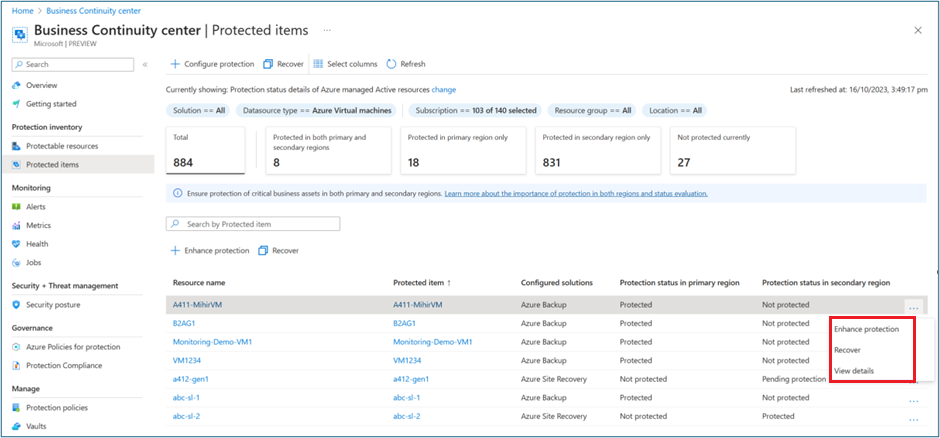Exibir itens protegidos e executar ações (versão prévia)
Este tutorial descreve como exibir suas fontes de dados protegidas por uma ou mais soluções e executar ações sobre elas no Centro de Continuidade de Negócios do Azure (ABC) (versão prévia).
Pré-requisitos
Antes de começar este tutorial:
- Examine as regiões com suporte para o centro de ABC.
- Você precisa ter permissão sobre os recursos para exibi-los no centro de ABC.
Exibir itens protegidos
Como administrador de BCDR (continuidade dos negócios e recuperação de desastre), identifique e configure a proteção para recursos críticos que não têm backup ou replicação configurados. Você também pode exibir os detalhes de proteção.
O Centro de Continuidade de Negócios do Azure fornece uma exibição centralizada e em escala para supervisionar seu cenário de proteção, oferecendo uma perspectiva unificada em várias soluções.
Siga estas etapas para exibir seus itens protegidos:
No Centro de Continuidade de Negócios do Azure, selecione itens protegidos em inventário de proteção.

Nesse modo de exibição, você pode ver uma lista de todos os itens protegidos na solução com suporte na assinatura, grupos de recursos, local, tipo e assim por diante, juntamente com seu status de proteção.
A Continuidade dos Negócios do Azure permite que você altere a exibição padrão usando um seletor de escopo. Selecione a opção Alterar ao lado de Atualmente mostrando: detalhes exibidos na parte superior.
Para alterar o escopo do modo de exibição de postura de segurança do seletor de escopo, selecione as opções necessárias:
- Recurso gerenciado por:
- Recurso do Azure: recursos gerenciados pelo Azure
- Recursos que não são do Azure: recursos não gerenciados pelo Azure
- Status do recurso:
- Recursos ativos: recursos que estão ativos no momento, que não são excluídos.
- Recursos desprovisionados – Descreve os recursos que não existem mais, mas seus pontos de backup e recuperação são mantidos.
- Detalhes do item protegido:
- Status de proteção – status de proteção do item protegido em regiões primárias e secundárias
- Detalhes de retenção: Detalhes de retenção para itens protegidos
- Recurso gerenciado por:
Para procurar efetivamente itens específicos, você pode utilizar vários filtros, como assinaturas, grupos de recursos, localização, tipo de recurso e assim por diante.
Os cartões de resumo exibem uma contagem agregada para cada nível de segurança, considerando os filtros aplicados. Esses cartões podem ser selecionados para refinar a filtragem da tabela Itens protegidos.
Você também pode pesquisar por um nome de item específico para obter informações específicas para ele.
Use Selecionar colunas no menu disponível na parte superior dos modos de exibição para adicionar ou remover colunas.
O Centro de Continuidade de Negócios do Azure fornece ajuda interna para saber mais sobre o modo de exibição de item protegido e as diretrizes sobre proteção. Selecione Saiba mais sobre a importância da proteção nas duas regiões e na avaliação de status para acessá-la.
A ajuda fornece orientação sobre os vários níveis de segurança e as configurações necessárias para atender a cada nível.
A tabela Detalhes de itens protegidos mostra o status de proteção para cada item protegido nas regiões primária e secundária.
Nome do recurso: Lista o recurso subjacente protegido.
Item protegido: Mostra o nome do recurso protegido.
Soluções configuradas: Mostra o número de soluções que protegem o recurso.
Status de proteção: Os itens protegidos devem ser recuperáveis nas regiões primária e secundária. O status de proteção na região primária refere-se à região na qual a fonte de dados está hospedada e o status de proteção na região secundária refere-se à região emparelhada ou de destino na qual a fonte de dados pode ser recuperada caso a região primária não esteja acessível.
Os valores de status de proteção podem ser proteção pendente (a proteção é disparada e está em andamento), Proteção desabilitada (a proteção foi desabilitada, por exemplo, a proteção está em estado de exclusão reversível, como no caso do Backup do Azure) ou Proteção pausada (a proteção é interrompida; no entanto, os dados de proteção serão mantidos de acordo com o provedor de solução) ou Protegidos. Quando a fonte de dados é protegida por várias soluções (ou seja, soluções configuradas >= 2), o Status de Proteção para um item é computado na seguinte ordem:
- Quando uma ou mais soluções indicam que o status de proteção está desabilitado, o status do item protegido é mostrado como Proteção desabilitada.
- Quando uma ou mais soluções indicam que o status de proteção está pausado, o status do item protegido é mostrado como Proteção pausada.
- Quando uma ou mais soluções indicam que o status de proteção está pendente, o status do item protegido é mostrado como Proteção pendente.
- Quando todas as soluções configuradas indicam que o status de proteção está protegido, o status do item protegido é mostrado como Protegido.
- Se não houver proteção para uma fonte de dados na região primária ou secundária, o status do item protegido para essa região será mostrado como Não protegido.
- Por exemplo, se um recurso for protegido pelo Backup do Azure (com status Proteção pausada) e pelo Azure Site Recovery (com o status Protegido), o status de proteção da região exibirá Proteção pausada.
Em Escopo, quando você escolhe os detalhes de retenção, o modo de exibição carrega as informações de retenção para os itens protegidos. A tabela de retenção de itens protegidos mostra os detalhes de retenção para cada item protegido nas regiões primária e secundária.
- Nome do recurso: Lista o recurso subjacente protegido.
- Item protegido: Mostra o nome do recurso protegido.
- Soluções configuradas: Mostra o número de soluções que protegem o recurso.
- Retenção no primário
- Retenção no secundário
Você também pode consultar informações sobre proteção para seus recursos sem custo adicional usando o ARG (Azure Resource Graph). O ARG é um serviço do Azure projetado para estender o Gerenciamento de Recursos do Azure. Ele visa fornecer uma exploração eficiente de recursos com a capacidade de consultar em escala em um determinado conjunto de assinaturas.
Para começar a consultar informações sobre proteção para seus recursos usando o ARG, você pode usar a consulta de exemplo fornecida selecionando Abrir consulta.
Exibir detalhes do item protegido
Para exibir detalhes adicionais de um item protegido específico, siga estas etapas:
No Centro de Continuidade de Negócios do Azure, selecione Itens protegidos em Inventário de proteção.

Você pode selecionar o nome do item ou selecionar o ícone mais ... > Exibir detalhes menu de ação para navegar e exibir mais detalhes de um item.
Na exibição de detalhes do item, você pode ver mais informações sobre o item.
O modo de exibição também permite que você altere a exibição padrão usando o seletor de escopo de Atualmente exibindo: Detalhes de status de proteção, selecione Alterar.
Para alterar o escopo do modo de exibição de Postura de segurança do seletor de escopo, selecione as opções necessárias:
- Status de proteção – status de proteção do item protegido em regiões primárias e secundárias
- Detalhes de retenção – detalhes de retenção para itens protegidos
- Detalhes da postura de segurança – detalhes de segurança para itens protegidos
- Detalhes do alerta – alertas acionaram detalhes para itens protegidos
- Detalhes de integridade – detalhes de integridade para itens protegidos
Executar ações
Com a exibição de itens protegidos, você pode optar por executar ações de:
O menu disponível na parte superior do modo de exibição para ações como configurar a proteção, a recuperação e assim por diante. Usar essa opção permite que você selecione várias fontes de dados.
O menu em itens individuais no modo de exibição de itens protegidos. Essa opção permite que você execute ações para o único recurso.
Quando o filtro Soluções é definido como ALL, ações comuns entre as soluções estão disponíveis no item como
- Aprimorar a proteção – permite proteger os itens com as outras soluções que já são usadas para proteger o item.
- Recuperar – Permite que você execute as ações de recuperação disponíveis para as soluções com as quais o item está protegido, ou seja, soluções configuradas.
- Exibir detalhes – Permite exibir mais informações para o item protegido.
Escolha uma solução específica na barra de comandos de ações específicas da solução de filtro e aviso (aparece sobre a tabela de itens protegidos e no item Protegido) selecionando o ícone mais ... correspondente ao item específico.
Próximas etapas
Para obter mais informações sobre o Centro de Continuidade de Negócios do Azure e como ele funciona, confira Configurar a proteção do Centro ABC.
Comentários
Em breve: Ao longo de 2024, eliminaremos os problemas do GitHub como o mecanismo de comentários para conteúdo e o substituiremos por um novo sistema de comentários. Para obter mais informações, consulte https://aka.ms/ContentUserFeedback.
Enviar e exibir comentários de